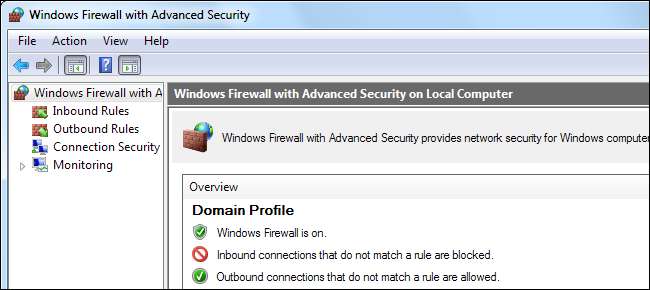
חומת האש המובנית של Windows מסתירה את היכולת ליצור כללי חומת אש חזקים. חסום גישה של תוכניות לאינטרנט, השתמש ברשימת היתרים כדי לשלוט בגישה לרשת, להגביל את התעבורה ליציאות וכתובות IP ספציפיות ועוד - והכל מבלי להתקין חומת אש אחרת.
חומת האש כוללת שלושה פרופילים שונים, כך שתוכלו להחיל כללים שונים על רשתות פרטיות וציבוריות. אפשרויות אלה כלולות בחומת האש של Windows עם יישום ה- snap-in של האבטחה המתקדם, שהופיע לראשונה ב- Windows Vista.
גישה לממשק
ישנן מגוון דרכים להעלות את חומת האש של Windows עם חלון האבטחה המתקדם. אחד המובהקים ביותר הוא מלוח הבקרה של חומת האש של Windows - לחץ על קישור ההגדרות המתקדמות בסרגל הצד.
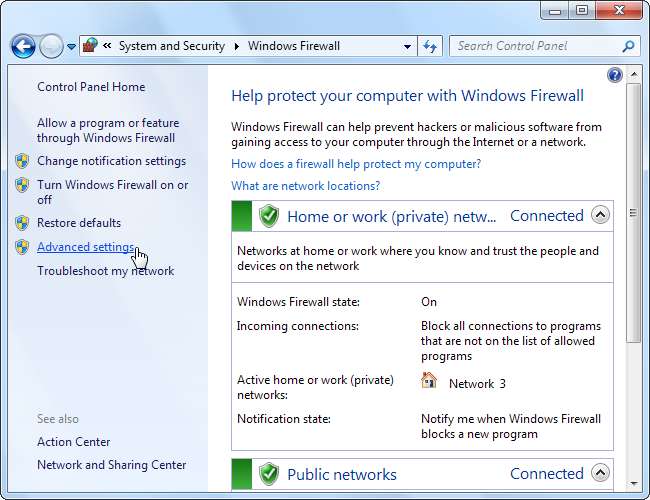
ניתן גם להקליד "חומת האש של Windows" בתיבת החיפוש בתפריט התחלה ולבחור את חומת האש של Windows עם יישום האבטחה המתקדמת.
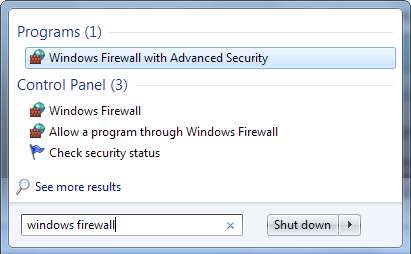
קביעת תצורה של פרופילי רשת
חומת האש של Windows משתמשת בשלושה פרופילים שונים:
- פרופיל תחום : משמש כאשר המחשב שלך מחובר לדומיין.
- פְּרָטִי : משמש כאשר מחובר לרשת פרטית, כגון רשת עבודה או רשת ביתית.
- פּוּמְבֵּי : משמש בעת חיבור לרשת ציבורית, כגון נקודת גישה ציבורית Wi-Fi או חיבור ישיר לאינטרנט.
Windows שואל אם רשת ציבורית או פרטית כאשר אתה מתחבר אליה לראשונה.
מחשב עשוי להשתמש במספר פרופילים, בהתאם למצב. לדוגמא, מחשב נייד עסקי עשוי להשתמש בפרופיל התחום כאשר הוא מחובר לדומיין בעבודה, בפרופיל הפרטי כאשר הוא מחובר לרשת ביתית, ובפרופיל הציבורי כאשר הוא מחובר לרשת Wi-Fi ציבורית - הכל באותו יום.
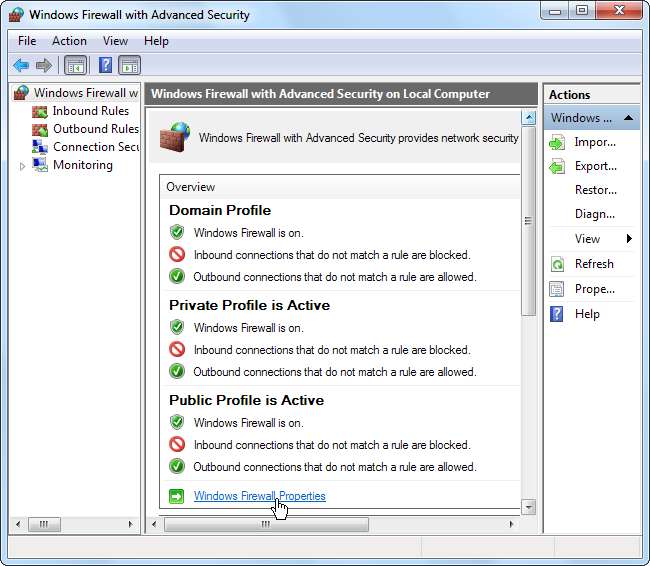
לחץ על הקישור מאפייני חומת האש של Windows כדי להגדיר את פרופילי חומת האש.
חלון מאפייני חומת האש מכיל כרטיסייה נפרדת לכל פרופיל. Windows חוסם חיבורים נכנסים ומאפשר חיבורים יוצאים לכל הפרופילים כברירת מחדל, אך באפשרותך לחסום את כל החיבורים היוצאים וליצור כללים המאפשרים סוגים ספציפיים של חיבורים. הגדרה זו ספציפית לפרופיל, כך שתוכל להשתמש ברשימת היתרים רק ברשתות ספציפיות.
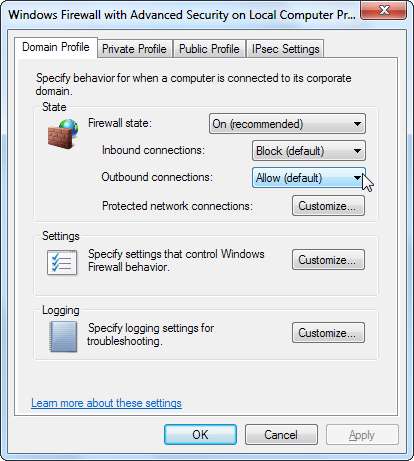
אם תחסום חיבורים יוצאים, לא תקבל התראה כאשר תוכנית חסומה - חיבור הרשת ייכשל בשקט.
יצירת כלל
ליצירת כלל, בחר בקטגוריה כללים נכנסים או כללים יוצאים בצד שמאל של החלון ולחץ על הקישור צור כלל בצד ימין.

חומת האש של Windows מציעה ארבעה סוגים של כללים:
- תכנית - חסום או אפשר תוכנית.
- נמל - חסום או אפשר יציאה, טווח יציאה או פרוטוקול.
- מוגדר מראש - השתמש בכלל בחומת אש מוגדרת מראש הכלולה ב- Windows.
- המותאם אישית - ציין שילוב של תוכנית, יציאה וכתובת IP כדי לחסום או לאפשר.
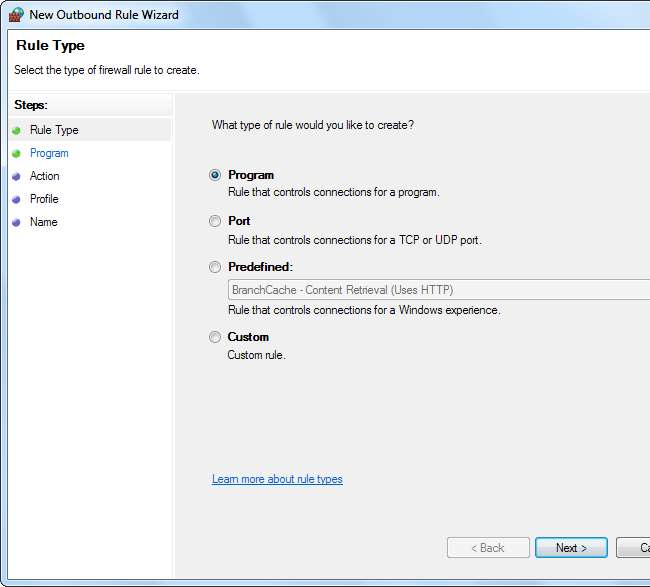
כלל לדוגמא: חסימת תוכנית
בואו נגיד שאנחנו רוצים לחסום תוכנית מסוימת מהתקשורת עם האינטרנט - אנחנו לא צריכים להתקין חומת אש של צד שלישי כדי לעשות זאת.
ראשית בחר בסוג כלל התוכנית. במסך הבא, השתמש בלחצן עיון ובחר את קובץ ה- exe של התוכנית.
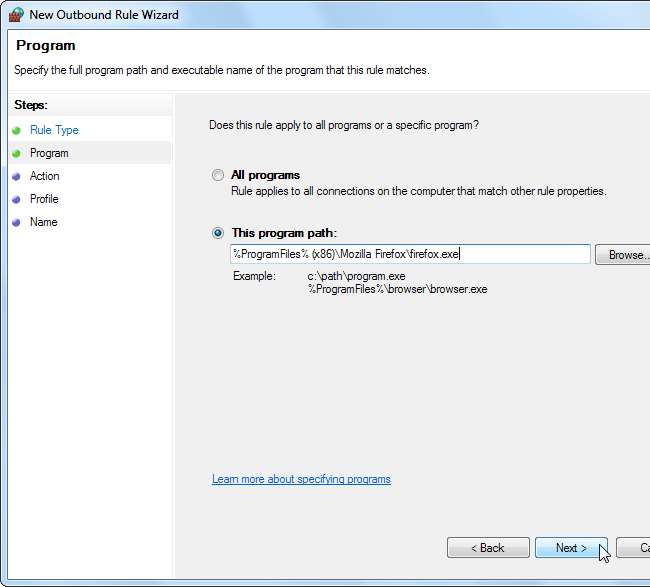
במסך הפעולה בחר "חסום את החיבור". אם הגדרת רשימת היתרים לאחר חסימת כל היישומים כברירת מחדל, בחר באפשרות "אפשר חיבור" כדי לרשום את היישום במקום.
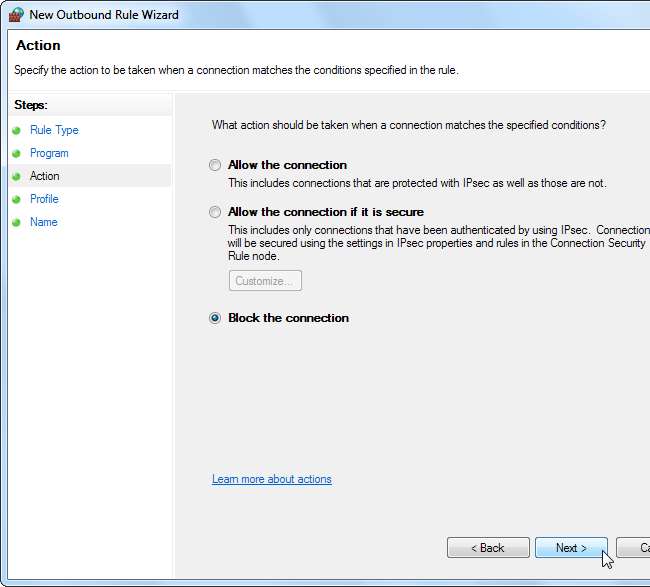
במסך הפרופיל, אתה יכול להחיל את הכלל על פרופיל ספציפי - למשל, אם ברצונך שתחסום תוכנית רק כאשר אתה מחובר לרשת Wi-Fi ציבורית ורשתות אחרות שאינן מאובטחות, השאר את התיבה "ציבורית" מסומנת. כברירת מחדל, Windows מחיל את הכלל על כל הפרופילים.
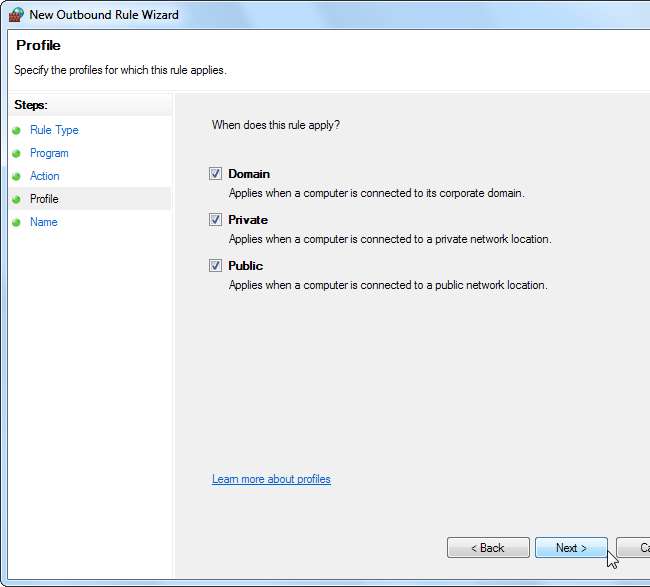
במסך שם, אתה יכול לתת שם לכלל ולהזין תיאור אופציונלי. זה יעזור לך לזהות את הכלל מאוחר יותר.
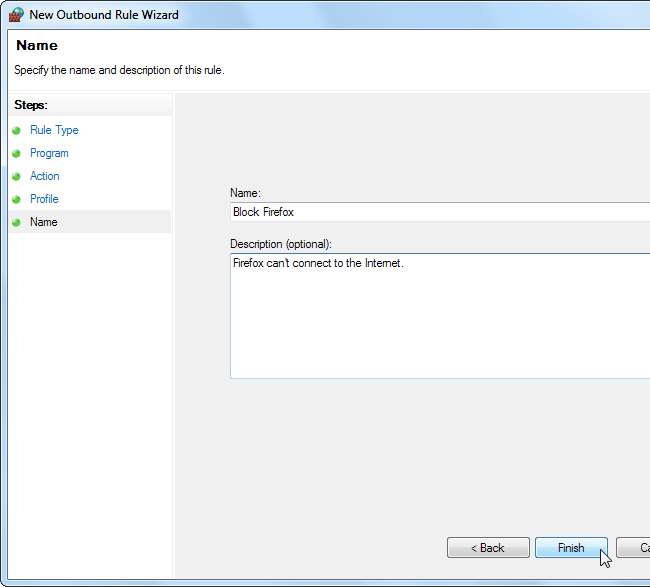
כללי חומת האש שאתה יוצר נכנסים לתוקף באופן מיידי. כללים שתיצור יופיעו ברשימה, כך שתוכל להשבית אותם או למחוק אותם בקלות.
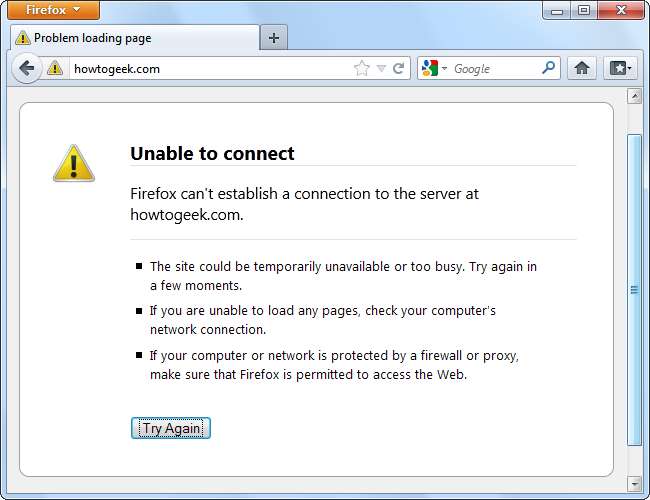
כלל לדוגמא: הגבלת גישה
אם אתה באמת רוצה לנעול תוכנית, אתה יכול להגביל את היציאות ואת כתובות ה- IP שאליהן היא מתחברת. לדוגמא, נניח שיש לך יישום שרת שאתה רוצה לגשת אליו רק מכתובת IP ספציפית.
מרשימת הכללים הנכנסים, לחץ על כלל חדש ובחר את סוג הכלל המותאם אישית.
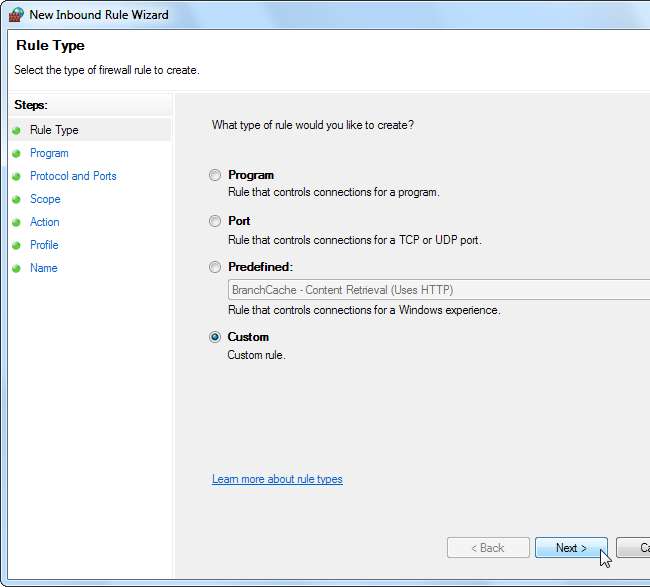
בחלונית התוכנית בחר בתוכנית שברצונך להגביל. אם התוכנית פועלת כשירות Windows, השתמש בלחצן התאמה אישית כדי לבחור את השירות מתוך רשימה. כדי להגביל את כל תעבורת הרשת במחשב לתקשורת עם כתובת IP ספציפית או טווח יציאה, בחר "כל התוכניות" במקום לציין תוכנית ספציפית.
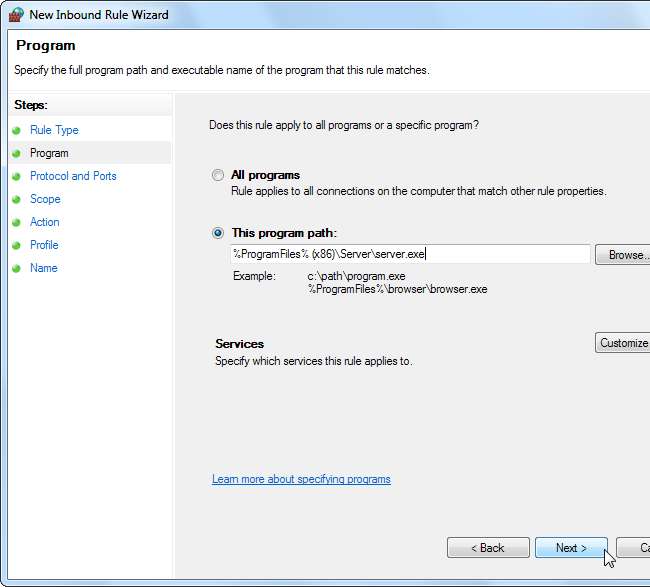
בחלונית Protocol and Ports בחרו סוג פרוטוקול וציינו יציאות. לדוגמה, אם אתה מפעיל יישום שרת אינטרנט, אתה יכול להגביל את יישום שרת האינטרנט לחיבורי TCP ביציאות 80 ו -443 על ידי הזנת יציאות אלה בתיבת היציאה המקומית.
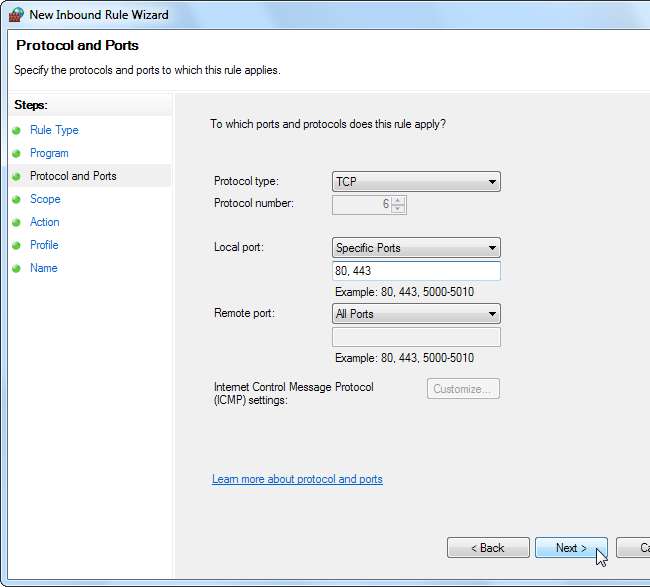
הכרטיסייה Scope מאפשרת להגביל כתובות IP. לדוגמא, אם ברצונך שהשרת יתקשר רק עם כתובת IP ספציפית, הזן אותה כתובת IP בתיבה כתובות IP מרוחקות.

בחר באפשרות "אפשר חיבור" כדי לאפשר את החיבור מכתובת ה- IP והיציאות שציינת. הקפד לבדוק כי לא חלים כללי חומת אש אחרים על התוכנית - למשל, אם יש לך כלל חומת אש המאפשר כל תעבורה נכנסת ליישום השרת, כלל זה לא יעשה דבר.
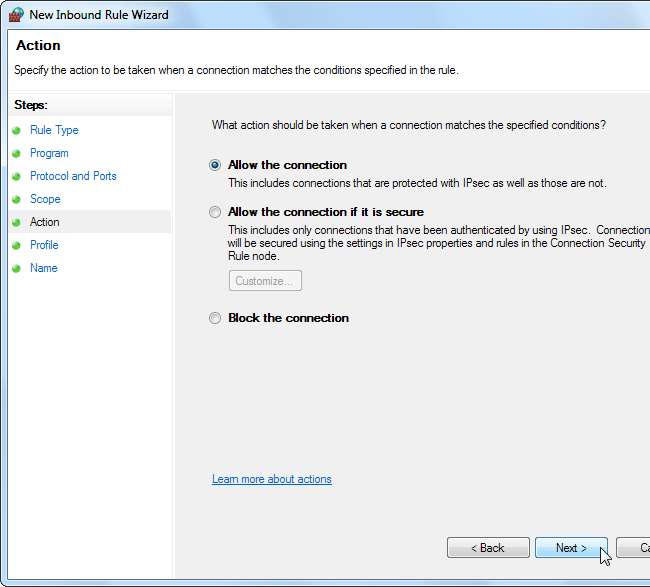
הכלל נכנס לתוקף לאחר שתציין את הפרופילים שהוא יחול עליהם ושמו.
חומת האש של Windows אינה קלה לשימוש כמו חומות האש של צד שלישי, אך היא מציעה כמות מפתיעה של כוח. אם אתה רוצה שליטה רבה יותר וקלות שימוש, ייתכן שיהיה לך טוב יותר עם חומת אש של צד שלישי.







